Configurar atividades do cliente
As atividades do cliente são ações ou eventos executados pelos clientes. Por exemplo, transações, duração da chamada de suporte, avaliações do Web site, compras ou devoluções. Estas atividades são contidas numa ou mais origens de dados. Com os Dados do Dynamics 365 Customer Insights, consolide as atividades dos seus clientes a partir destas origens de dados e associe-as a perfis de cliente. Estas atividades aparecem cronologicamente numa linha cronológica no perfil de cliente. Inclua a linha cronológica em aplicações Dynamics 365 com a solução Integração da Linha Cronológica do Customer Insights ou o Suplemento do Cartão de Cliente.
Pré-requisitos
- Adicione origens de dados que contenham atividades. Certifique-se de que cada tabela de atividades tem, pelo menos, um campo do tipo Data ou Datetime.
- Unificar dados de clientes em perfis de clientes.
Definir atividades do cliente
Siga estes passos para definir todas as atividades num só local.
Aceda a Dados>Atividades. Selecione Configurar atividades.
No passo Tabelas de atividades, selecione Selecionar tabelas e escolha as tabelas que têm dados de atividades. Selecione Adicionar.
Para cada tabela, escolha as seguintes informações:
- Tipo de atividade: escolha entre os tipos de semântica, Feedback, Fidelização, SalesOrder, SalesOrderLine e Subscrição. Se um tipo de atividade não for relevante para a nova atividade, escolha um tipo não semântico, Outro ou Criar Novo para um tipo personalizado.
- Chave primária: o campo primário que identifica exclusivamente um registo. Não deve conter valores duplicados, valores vazios ou valores em falta.
Nota
A chave primária de cada linha deve permanecer consistente em todos as atualizações de origem de dados. Se uma atualização de origem de dados alterar a chave primária de uma linha, o sistema elimina todas as linhas antigas e insere todas as linhas novas, causando um aumento do tempo de processamento.
Selecione Seguinte para o passo Campos de atividade.
Para cada tabela com o tipo de atividade semântica, escolha Mapeamento inteligente para utilizar modelos de IA para prever semântica, o que poupa tempo e melhora a precisão. O mapeamento inteligente determina automaticamente o tipo de dados em cada coluna e mapeia-o para os atributos.
Introduza as seguintes informações para cada tabela:
Nome da atividade: nome exclusivo da sua atividade.
Carimbo de data/hora: campo que representa a hora ou data de início da sua atividade.
Atividade do evento: campo que é o evento para esta atividade.
Endereço Web: campo que contém um URL com informações sobre esta atividade. Por exemplo, o sistema transacional que fornece esta atividade. Este URL pode ser qualquer campo a partir da origem de dados ou pode ser construído como um novo campo usando uma transformação do Power Query. Os dados de URL serão armazenados na tabela Atividade Unificada, que pode ser consumida a jusante utilizando APIs.
Detalhe adicional (opcional): campo com informações relevantes para esta atividade.
Mostrar esta atividade na linha cronológica do seu perfil de cliente?: Sim para mostrar a atividade na linha cronológica ou Não para a ocultar. Opcionalmente, escolha um ícone para representar a atividade na linha cronológica.
Nota
Se selecionar Não e ocultar a atividade na vista da linha cronológica, a atividade também não será obtida pela API.
Mapear tipos de campo para os atributos da sua atividade?: Sim para ajudar o sistema a compreender melhor a relevância dos seus dados de atividade ou Não, não mapear.
Se escolher Sim para mapear os tipos de campo, selecione os atributos apropriados para mapear os dados. Os campos necessários são determinados pelo tipo de atividade selecionado.
Selecione Seguinte.
No passo Relações, selecione Adicionar relação e introduza as seguintes informações para cada tabela. Este passo liga os dados de atividade ao respetivo registo de cliente.
- Chave externa: campo na sua tabela de atividade que será utilizado para estabelecer uma relação com outra tabela.
- Nome da tabela de destino: tabela de cliente de origem correspondente com a qual a sua tabela de atividade estará numa relação. Só pode relacionar-se com tabelas de clientes de origem que são utilizadas no processo de unificação de dados.
- Nome da relação: se já existir uma relação entre esta tabela de atividade e a tabela de cliente de origem selecionada, o nome da relação estará em modo só de leitura. Se não existir essa relação, uma nova relação será criada com o nome que fornecer nesta caixa. Os nomes das relações são sensíveis a maiúsculas e minúsculas.
Nota
Não é possível configurar atividades utilizando relações herdadas.
Selecione Aplicar para criar a relação e, em seguida, selecione Seguinte.
No passo Revisão, verifique as suas seleções. Regresse a qualquer um dos passos anteriores e atualize as informações, se necessário.
Para guardar as suas alterações, selecione Guardar e fechar. Para guardar as alterações e criar as atividades, selecione Criar atividades.
Gerir atividades de cliente existentes
Aceda a Dados>Atividades para ver as suas atividades guardadas, a respetiva tabela de origem, o tipo de atividade e se foram incluídas na linha cronológica do cliente. Pode ordenar a lista de atividades por qualquer coluna ou utilizar a caixa de pesquisa para localizar uma atividade.
Selecione uma atividade para mudar o nome ou eliminar a atividade. Para editar atividades, selecione Configurar atividades.
Ver linhas cronológicas de atividades nos perfis de clientes
Se selecionou Mostrar esta atividade na linha cronológica no seu perfil de cliente na configuração da atividade, aceda a Clientes e selecione um perfil de cliente para ver as atividades do cliente na secção Linha cronológica da atividade.
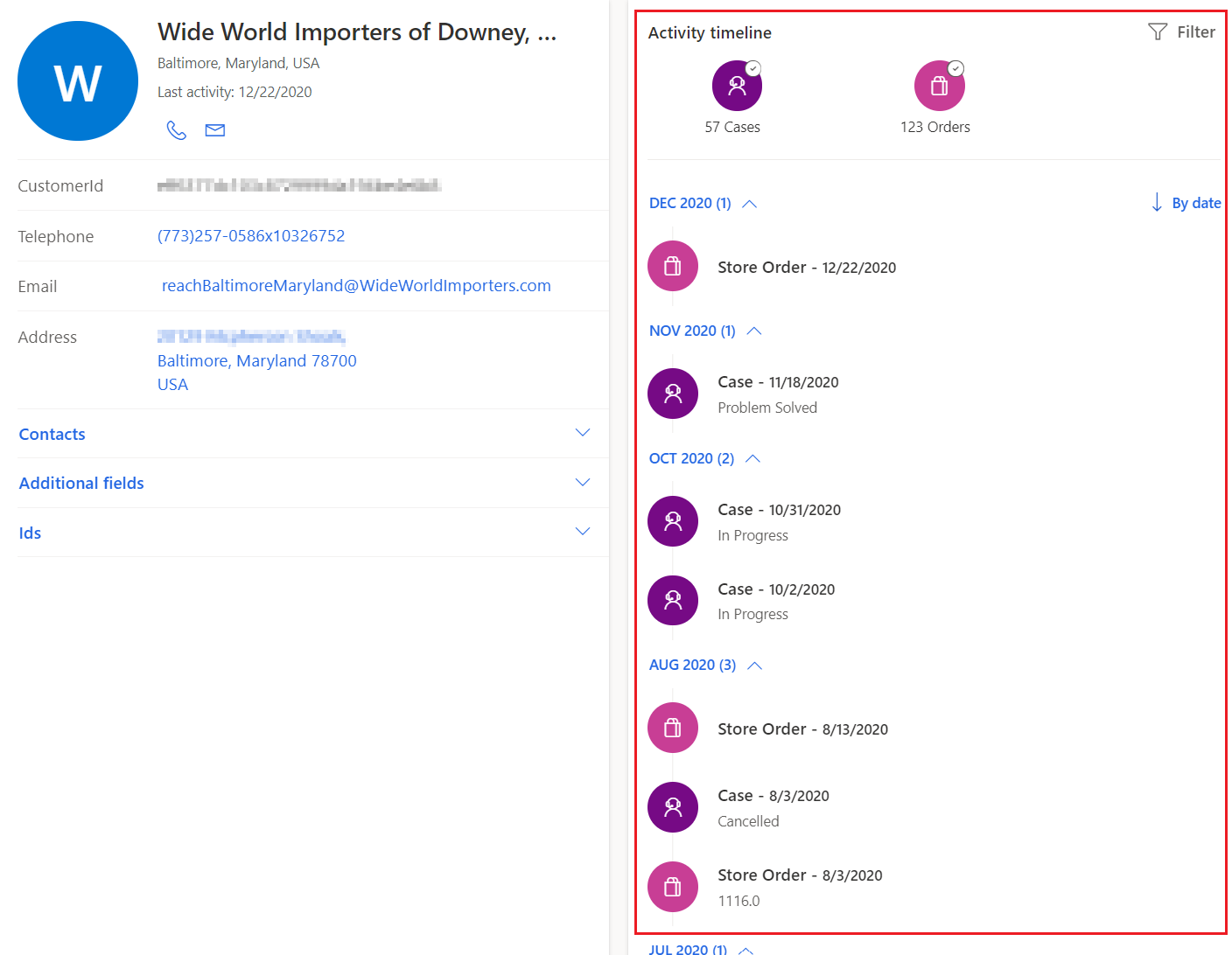
Para filtrar as atividades na linha cronológica de atividade:
Selecione um ou mais ícones de atividade para refinar os seus resultados para incluir apenas os tipos selecionados.
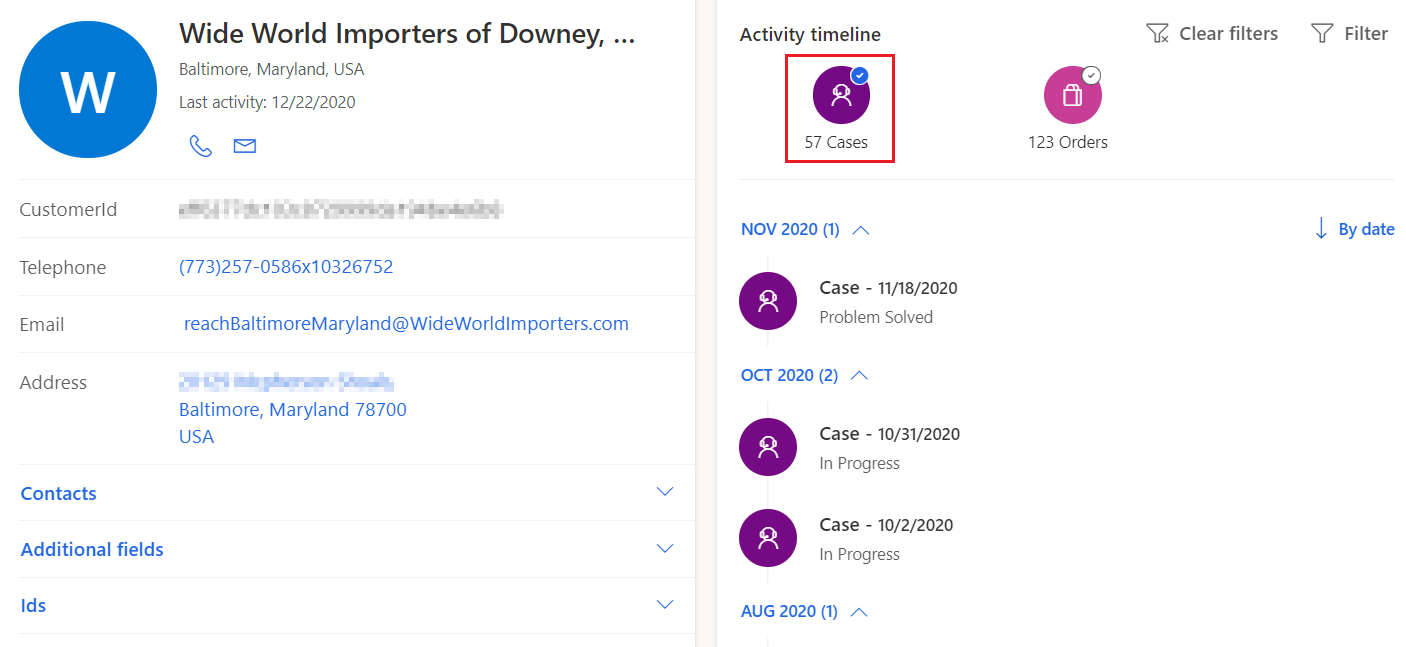
Selecione Filtro para abrir um painel de filtros para configurar os filtros da linha cronológica. Filtre por ActivityType e/ou Date. Selecione Aplicar.
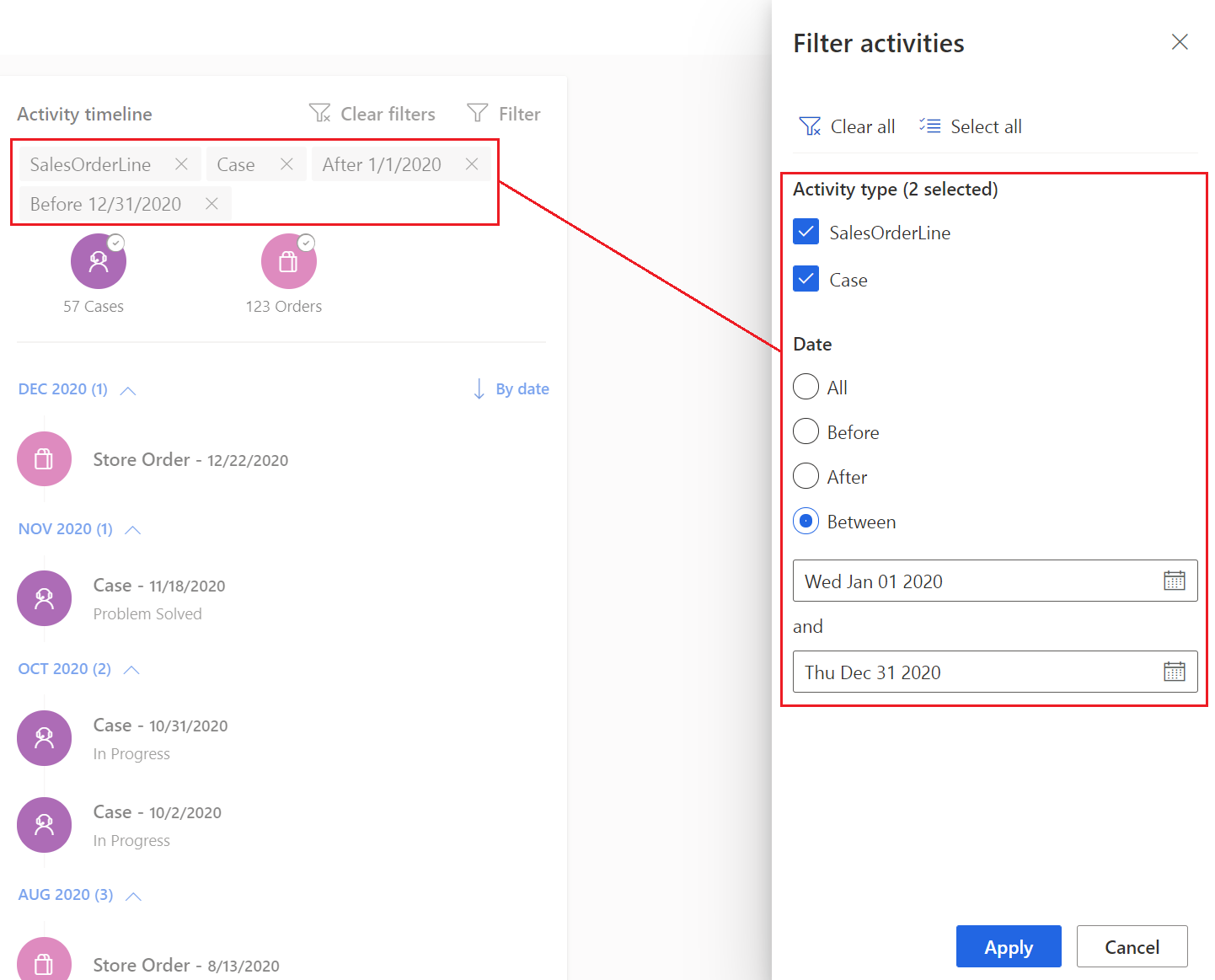
Nota
Os filtros de atividades são removidos quando deixa o perfil do cliente. Tem de aplicá-los sempre que abrir um perfil de cliente.